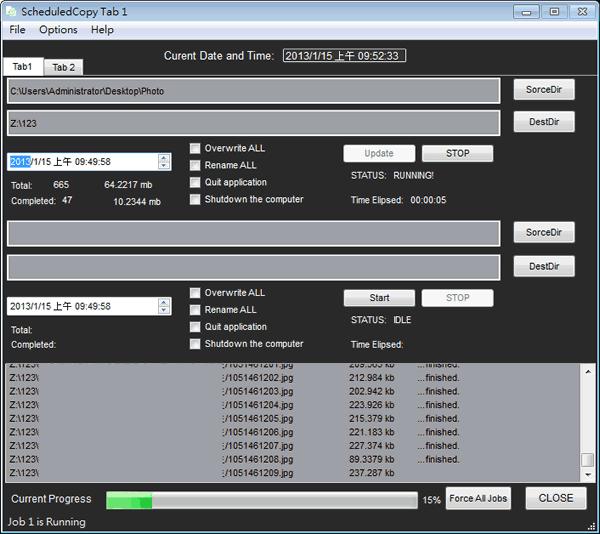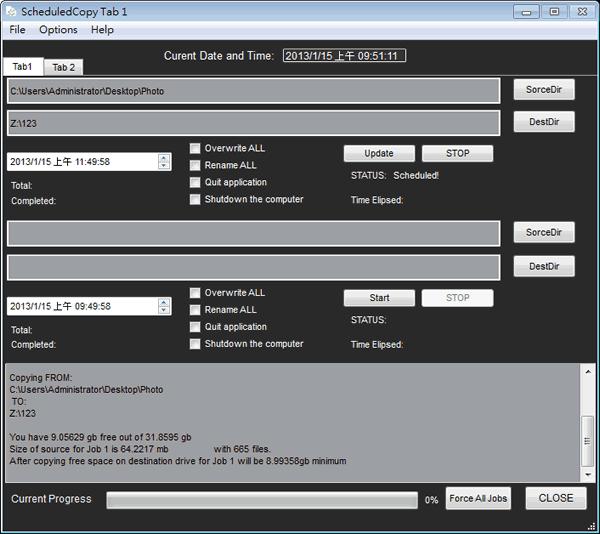
想要在指定的時間能夠將檔案複製到指定的資料夾或網路資料夾內,若是用人工,難免會因為忘記或疏忽而未執行,若是能夠透過排程的方式來自訂要備份的時間及需要備份的資料夾到指定的網路資料夾或資料夾內,讓電腦來自動執行,這樣既方便又省事,更不怕會忘記,想要這樣做,現下你可以不需要操作 Windows 內建的複雜排程工具,僅須透過 ScheduledCopy 便可輕鬆完成。
如何使用ScheduledCopy?
1.解壓縮所下載的檔案,執行「ScheduledCopy.exe」便可開啟,無須安裝。
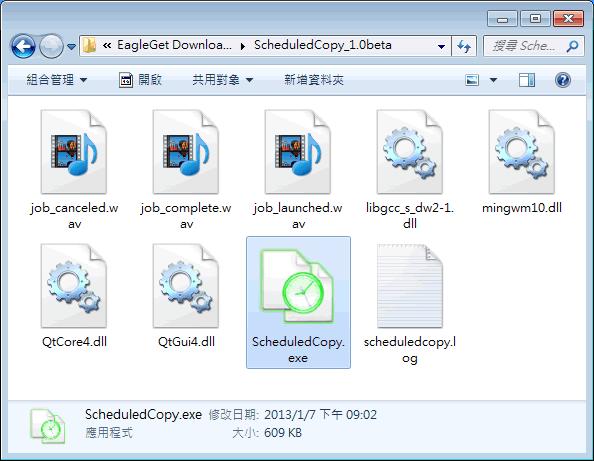
2.開啟 ScheduledCopy 後,可利用所提供的四組自訂排程來操作,首先在 SorceDir 來選擇要複製的來源資料夾;接下來選擇目的地的資料夾;確定後,開始要設定要啟用複製的時間後,點擊[Start]便會進入排程。
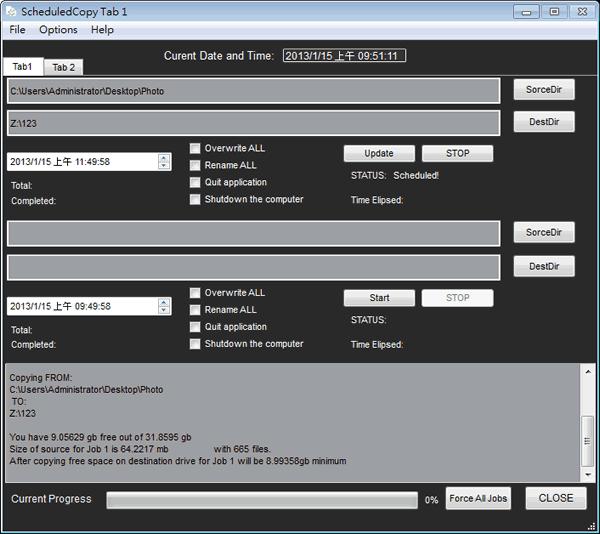
在複製的過程中,若遇同名的檔案或完成複製後,所要執行的動作,可依其需要來勾選選項:
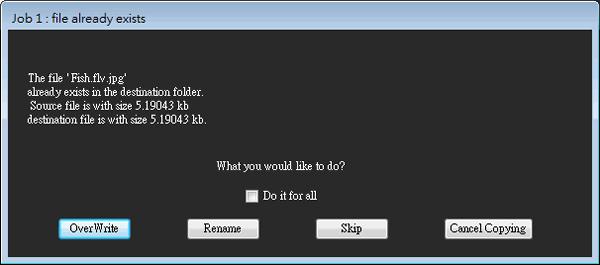
-
Overwrite All:直接覆蓋
-
Rename All:更名
-
Quit application:放棄
-
Shutdown the computer:關閉電腦
4.接下來時間到,便會開始執行。